Hoe Innless.app verwijderen van besturingssystemen
![]() Geschreven door Tomas Meskauskas op (bijgewerkt)
Geschreven door Tomas Meskauskas op (bijgewerkt)
Wat is Innless.app?
Bij het bekijken van Innless.app ontdekten we dat het ontworpen is om gebruikers te bombarderen met opdringerige advertenties. Als gevolg daarvan hebben we Innless.app geclassificeerd als adware. Bovendien hebben we vastgesteld dat deze specifieke adware behoort tot de Pirrit-familie. Gebruikers moeten vermijden om Innless.app te installeren en het verwijderen van apparaten waar het al aanwezig is.
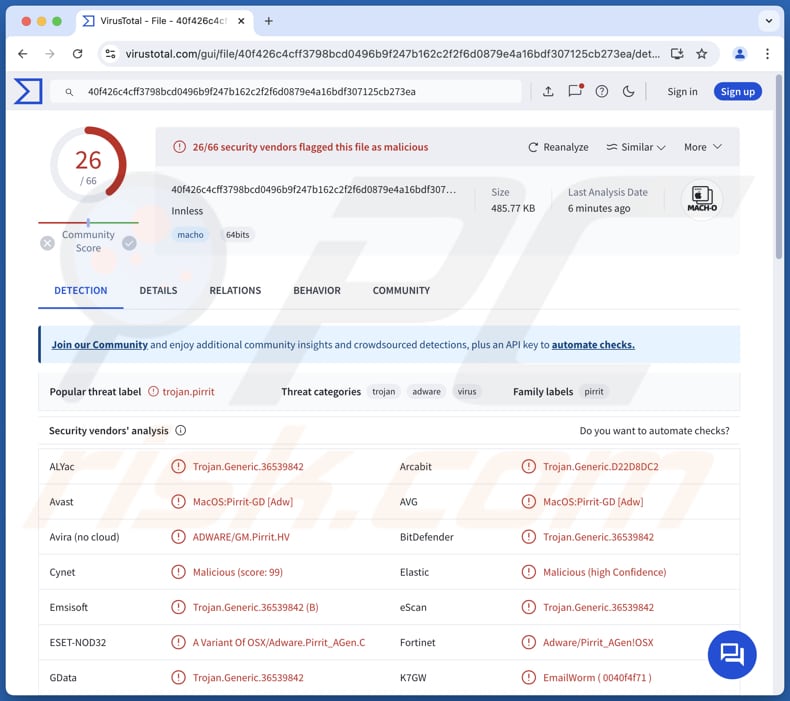
Innless.app adware in detail
Aangezien Innless.app een advertentie-ondersteunde toepassing is, kan het verschillende soorten advertenties leveren, waaronder banners, pop-ups, coupons, enz. Het is belangrijk op te merken dat meerdere beveiligingsleveranciers Innless.app als schadelijk hebben geïdentificeerd. Er is dus een grote kans dat de advertenties afkomstig van Innless.app kunnen leiden tot potentieel schadelijke pagina's.
Interactie met advertenties weergegeven door Innless.app kan leiden gebruikers naar phishing websites ontworpen om credit card gegevens, logingegevens of andere gevoelige informatie van gebruikers. Ook kunnen pagina's die via deze advertenties worden geopend, oplichtingspraktijken met technische ondersteuning hosten waarbij gebruikers kunnen worden misleid om oplichters op afstand toegang te geven tot hun computers, persoonlijke gegevens vrij te geven, te betalen voor nepdiensten, enz.
Bovendien kan het klikken op advertenties geleverd door Innless.app gebruikers naar sites brengen die andere adware, browser hijackers of zelfs kwaadaardige software hosten. Het is ook mogelijk dat simpelweg klikken op deze advertenties ongewenste downloads en installaties teweegbrengt. Het wordt dus sterk aangeraden om interactie met advertenties van apps zoals Innless.app te vermijden.
Bovendien kan Innless.app ontworpen zijn om verschillende gegevens te verzamelen, waaronder browsergerelateerde informatie zoals bezochte pagina's, IP-adressen, geolocatiegegevens en meer. Soms hebben zulke apps toegang tot persoonlijke informatie zoals wachtwoorden en creditcardgegevens. In het algemeen is het zeer raadzaam om de installatie van Innless.app te vermijden en deze te verwijderen van apparaten waarop deze app is geïnstalleerd.
| Naam | Advertenties door Innless.app |
| Type bedreiging | Adware, Mac-malware, Mac-virus |
| Namen van detectie | Avast (MacOS:Pirrit-GD [Adw]), Combo Cleaner (Trojan.Generic.36539842), ESET-NOD32 (Een variant van OSX/Adware.Pirrit_AGen.C), Kaspersky (Niet-virus:HEUR:AdWare.OSX.Pirrit.gen), Volledige lijst (VirusTotal) |
| Symptomen | Je Mac wordt trager dan normaal, je ziet ongewenste pop-upadvertenties, je wordt omgeleid naar dubieuze websites. |
| Verspreidingsmethoden | Misleidende pop-upadvertenties, gratis software-installateurs (bundelen), downloaden van torrentbestanden. |
| Schade | Volgen van internetbrowsers (mogelijke privacyproblemen), weergave van ongewenste advertenties, omleidingen naar dubieuze websites, verlies van privégegevens. |
| Malware verwijderen (Mac) | Om mogelijke malware-infecties te verwijderen, scant u uw Mac met legitieme antivirussoftware. Onze beveiligingsonderzoekers raden aan Combo Cleaner te gebruiken. |
Samenvatting
Adware is software die opdringerige advertenties genereert. Het kan de gebruikerservaring verstoren en de privacy en beveiliging in gevaar brengen. Het wordt meestal onbedoeld gedownload. Voor een veilige computerervaring is het belangrijk om te voorkomen dat u adware installeert en om adware te verwijderen die mogelijk al op uw apparaat aanwezig is.
Enkele voorbeelden van adware-achtige apps zijn ConnectionHandler, AssistiveLibrary en BasicApplication.
Hoe heeft Innless.app zich op mijn computer geïnstalleerd?
Gebruikers installeren adware vaak onbedoeld door gratis of onbetrouwbare (bv. illegaal gekopieerde) software van onbetrouwbare bronnen te downloaden en te installeren. Adware kan gebundeld zijn met deze programma's en gebruikers kunnen de aanwezigheid ervan over het hoofd zien tijdens de installatie. Meestal wordt adware vermeld in "Geavanceerd", "Aangepast", "Handmatig" of vergelijkbare installatie-instellingen.
Voorbeelden van onbetrouwbare bronnen voor het downloaden van software die adware kan bevatten, zijn onofficiële pagina's of app stores, downloaders van derden en P2P-netwerken. Adware kan ook worden verspreid via misleidende software-updates, misleidende pop-upadvertenties op dubieuze websites.
Hoe voorkomt u de installatie van ongewenste toepassingen?
Gebruik geen dubieuze of onofficiële bronnen voor het downloaden van software. Download alleen applicaties en bestanden van officiële websites of app stores. Wees op je hoede voor advertenties, knoppen en pop-ups op verdachte sites en ga niet akkoord met meldingen van deze sites.
Gebruik bij het installeren van software de beschikbare opties om ongewenste programma's te deselecteren. Houd je besturingssysteem en applicaties up-to-date. Scan je computer ook regelmatig op ongewenste software. Als je computer al geïnfecteerd is met Innless.app, raden we je aan een scan uit te voeren met Combo Cleaner om deze adware automatisch te elimineren.
Wanneer je Innless.app verwijdert, is het belangrijk om deze mappen te controleren op zijn componenten (de bestandsnamen kunnen verschillen in elke map, maar elke map zou "innless" moeten bevatten):
- ~/Library/LaunchAgents
- /Library/LaunchDaemons
- /Library/LaunchAgents
- /Library/StartupItems
Een waarschuwing die verschijnt voordat Innless.app wordt geïnstalleerd:
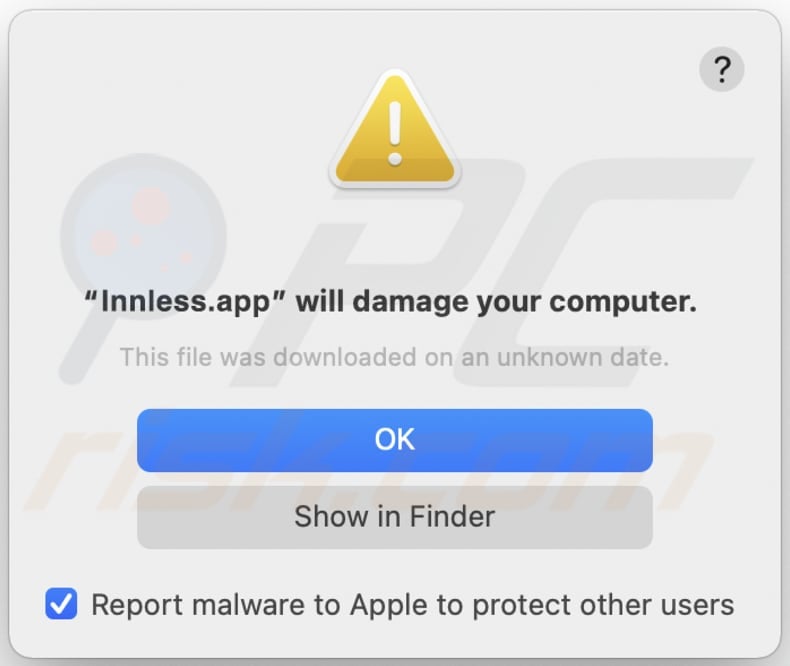
Tekst in deze waarschuwing:
"Innless.app" will damage your computer.
This file was downloaded on a unknown date.
OK
Show in Finder
Onmiddellijke automatische Mac malware verwijdering:
Handmatig de dreiging verwijderen, kan een langdurig en ingewikkeld proces zijn dat geavanceerde computer vaardigheden vereist. Combo Cleaner is een professionele automatische malware verwijderaar die wordt aanbevolen om Mac malware te verwijderen. Download het door op de onderstaande knop te klikken:
▼ DOWNLOAD Combo Cleaner voor Mac
De gratis scanner controleert of uw computer geïnfecteerd is. Om het volledige product te kunnen gebruiken moet u een licentie van Combo Cleaner kopen. Beperkte proefperiode van 7 dagen beschikbaar. Combo Cleaner is eigendom van en wordt beheerd door Rcs Lt, het moederbedrijf van PCRisk. Lees meer. Door het downloaden van software op deze website verklaar je je akkoord met ons privacybeleid en onze algemene voorwaarden.
Snelmenu:
- Wat is Innless.app?
- STAP 1. Verwijder Innless.app gerelateerde bestanden en mappen van OSX.
- STAP 2. Verwijder Innless.app advertenties uit Safari.
- STAP 3. Innless.app adware verwijderen uit Google Chrome.
- STAP 4. Verwijder Innless.app advertenties uit Mozilla Firefox.
Video die laat zien hoe je adware en browser hijackers verwijdert van een Mac-computer:
Innless.app adware verwijderen:
Verwijder Innless.app-gerelateerde potentieel ongewenste toepassingen uit je map "Toepassingen":

Klik op het Finder-pictogram. Selecteer in het Finder-venster "Toepassingen". Zoek in de map Toepassingen naar "MPlayerX", "NicePlayer" of andere verdachte toepassingen en sleep deze naar de Prullenmand. Nadat u de mogelijk ongewenste toepassing(en) die online advertenties veroorzaken hebt verwijderd, scant u uw Mac op resterende ongewenste onderdelen.
Verwijder aan de advertenties door innless.app gerelateerde bestanden en mappen:

Klik op het Finder icoon, vanuit de menubalk kies je Ga en klik je op Ga naar map...
 Controleer of er zich door de adware aangemaakte bestanden bevinden in de map /Library/LaunchAgents folder:
Controleer of er zich door de adware aangemaakte bestanden bevinden in de map /Library/LaunchAgents folder:

In de Ga naar map...-balk typ je: /Library/LaunchAgents
 In de map “LaunchAgents” zoek je naar recent toegevoegde verdachte bestanden en je verplaatst deze naar de prullenbak. Voorbeelden van bestanden aangemaakt door adware: “installmac.AppRemoval.plist”, “myppes.download.plist”, “mykotlerino.ltvbit.plist”, “kuklorest.update.plist”, enz. Adware installeert vaak bestanden met hetzelfde bestandsnaampatroon.
In de map “LaunchAgents” zoek je naar recent toegevoegde verdachte bestanden en je verplaatst deze naar de prullenbak. Voorbeelden van bestanden aangemaakt door adware: “installmac.AppRemoval.plist”, “myppes.download.plist”, “mykotlerino.ltvbit.plist”, “kuklorest.update.plist”, enz. Adware installeert vaak bestanden met hetzelfde bestandsnaampatroon.
 Controleer of er zich door adware aangemaakte bestanden bevinden in de map /Library/Application Support:
Controleer of er zich door adware aangemaakte bestanden bevinden in de map /Library/Application Support:

In de Ga naar map...-balk typ je: /Library/Application Support
 In de map “Application Support” zoek je naar recent toegevoegde verdachte mappen. Bijvoorbeeld “MplayerX” or “NicePlayer”, en je verplaatst deze mappen naar de prullenbak.
In de map “Application Support” zoek je naar recent toegevoegde verdachte mappen. Bijvoorbeeld “MplayerX” or “NicePlayer”, en je verplaatst deze mappen naar de prullenbak.
 Controleer of er zich door adware aangemaakte bestanden bevinden in de map ~/Library/LaunchAgents:
Controleer of er zich door adware aangemaakte bestanden bevinden in de map ~/Library/LaunchAgents:

In de Ga naar map...-balk typ je: ~/Library/LaunchAgents

In de map “LaunchAgents” zoek je naar recent toegevoegde verdachte bestanden en je verplaatst deze naar de prullenbak. Voorbeelden van bestanden aangemaakt door adware: “installmac.AppRemoval.plist”, “myppes.download.plist”, “mykotlerino.ltvbit.plist”, “kuklorest.update.plist”, enz. Adware installeert vaak verschillende bestanden met hetzelfde bestandsnaampatroon.
 Controleer of er zich door adware aangemaakte bestanden bevinden in de map /Library/LaunchDaemons:
Controleer of er zich door adware aangemaakte bestanden bevinden in de map /Library/LaunchDaemons:
 In de Ga naar map...-balk typ je: /Library/LaunchDaemons
In de Ga naar map...-balk typ je: /Library/LaunchDaemons
 In de map “LaunchDaemons” zoek je naar recent toegevoegde verdachte bestanden. Voorbeelden zijn: “com.aoudad.net-preferences.plist”, “com.myppes.net-preferences.plist”, "com.kuklorest.net-preferences.plist”, “com.avickUpd.plist”, etc., en je verplaatst deze naar de prullenbak.
In de map “LaunchDaemons” zoek je naar recent toegevoegde verdachte bestanden. Voorbeelden zijn: “com.aoudad.net-preferences.plist”, “com.myppes.net-preferences.plist”, "com.kuklorest.net-preferences.plist”, “com.avickUpd.plist”, etc., en je verplaatst deze naar de prullenbak.
 Scan uw Mac met Combo Cleaner:
Scan uw Mac met Combo Cleaner:
Als u alle stappen in de juiste volgorde hebt gevolgd dan zou uw Mac nu helemaal virus- en malwarevrij moeten zijn. Om zeker te weten of uw systeem niet langer besmet is voert u best een scan uit met Combo Cleaner Antivirus. Download dit programma HIER. Na het downloaden van het bestand moet u dubbelklikken op het combocleaner.dmg installatiebestand, in het geopende venster sleept u het Combo Cleaner-icoon naar het Applicaties-icoon. Nu opent u launchpad en klikt u op het Combo Cleaner-icoon. Wacht tot Combo Cleaner de virusdefinities heeft bijgewerkt en klik vervolgens op de knop 'Start Combo Scan'.

Combo Cleaner zal uw Mac scannen op malwarebesmettingen. Als de scan meldt 'geen bedreigingen gevonden' - dan betekent dit dat u verder de verwijderingsgids kunt volgen. In het andere geval is het aanbevolen alle gevonden besmettingen te verwijderen voor u verder gaat.

Na het verwijderen van bestanden en mappen die werden aangemaakt door deze adware ga je verder met het verwijderen van frauduleuze extensies uit je internetbrowsers.
Advertenties door Innless.app verwijderen uit de internetbrowsers:
 Kwaadaardige extensies verwijderen uit Safari:
Kwaadaardige extensies verwijderen uit Safari:
Verwijder aan advertenties door innless.app gerelateerde Safari extensies:

Open de Safari-browser, vanuit de menubalk selecteer je "Safari" en klik je op "Voorkeuren...".

In het scherm met de voorkeuren selecteer je "Extensies" en zoek je naar recent geïnstalleerde verdachte extensies. Als je die gevonden hebt klik je op de "Verwijderen"-knop er net naast. Merk op dat je veilig alle extensies kunt verwijderen uit de Safari-browser, ze zijn niet noodzakelijk voor een goede werking van de browser.
- Als je problemen blijft hebben met browser doorverwijzingen en ongewenste advertenties lees je hier hoe Safari te resetten.
 Kwaadaardige plug-ins verwijderen uit Mozilla Firefox:
Kwaadaardige plug-ins verwijderen uit Mozilla Firefox:
Verwijder aan advertenties door innless.app gerelateerde Mozilla Firefox add-ons:

Open je Mozilla Firefox-browser. In de rechterbovenhoek van het scherm klik je op de "Menu openen"-knop (met de drie horizontale lijnen). Uit het geopende menu selecteer je "Add-ons".

Kies het tabblad "Extensies" en zoek naar recent geïnstalleerde verdachte add-ons. Eens gevonden klik je op de "Verwijderen"-knop er net naast. Merk op dat je veilig alle extensies uit je Mozilla Firefox-browser kunt verwijderen - ze zijn niet noodzakelijk voor de goede werking van de browser.
- Als je problemen blijft ervaren met browser doorverwijzingen en ongewenste advertenties kun je ook Mozilla Firefox resetten.
 Kwaadaardige extensies verwijderen uit Google Chrome:
Kwaadaardige extensies verwijderen uit Google Chrome:
Verwijder aan advertenties door innless.app gerelateerde Google Chrome add-ons:

Open Google Chrome en klik op de "Chrome menu"-knop (drie horizontale lijnen) gesitueerd in de rechterbovenhoek van het browserscherm. In het uitklapmenu selecteer je "Meer tools" en vervolgens "Extensies".

In het scherm "Extensies" zoek je naar recent geïnstalleerde verdachte add-ons. Als je die gevonden hebt klik je op de "Prullenbak"-knop er net naast. Merk op dat je veilig alle extensies uit je Google Chrome-browser kunt verwijderen. Ze zijn niet noodzakelijk voor een goede werking van de browser.
- Als je problemen blijft ervaren met browser doorverwijzingen en ongewenste advertenties kun je ook Google Chrome resetten.
Veelgestelde vragen (FAQ)
Welke schade kan adware veroorzaken?
Adware kan computers vertragen, gebruikers irriteren met constante advertenties en de privacy in gevaar brengen door persoonlijke informatie te traceren. Het kan gebruikers ook blootstellen aan schadelijke inhoud door ze naar schadelijke sites te leiden.
Wat doet adware?
Deze software toont advertenties en kan ook informatie van gebruikers verzamelen.
Hoe genereren adware-ontwikkelaars inkomsten?
Adware-ontwikkelaars verdienen meestal geld door producten, websites of diensten te promoten via affiliatieprogramma's, waarbij ze commissies ontvangen voor gegenereerd verkeer of verkoop.
Zal Combo Cleaner de BasicApplication adware verwijderen?
Combo Cleaner zal uw computer grondig scannen en alle gedetecteerde adware verwijderen. Handmatige verwijdering kan mogelijk niet alle sporen van adware volledig verwijderen, omdat sommige restanten kunnen blijven bestaan of in het systeem kunnen blijven, zelfs na de verwijdering.
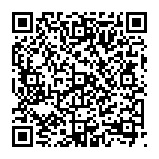
▼ Toon discussie